Excel je močno orodje za analizo in predstavitev podatkov. Posebej koristna je pogojno oblikovanje, ki vam omogoča, da izpostavite določene celice glede na določene kriterije. V tem vodiču se boste naučili, kako v programu Excel izpostaviti celice, ki so izpolnjene, da boste hitro pregledali podatke. To je še posebej koristno, ko delate s področnimi seznami in želite zagotoviti, da niste spregledali pomembnih informacij.
Najpomembnejši uvidi
- Pogojno oblikovanje omogoča označevanje celic glede na njihovo vsebino.
- Lahko poudarite aktivne celice z barvami, da dobite jasen pregled.
- Za osnovo pogojnega oblikovanja se uporabljajo preproste funkcije, kot je "JEPRAZNO".
Korak za korakom
Najprej odprite svojo Excel datoteko, ki vsebuje relevantne podatke. V našem primeru gre za seznam prihodkov, ki je shranjen v datoteki "SeznamPrihodkov.xls". Pojdite v tabelo, ki vsebuje številke artiklov.
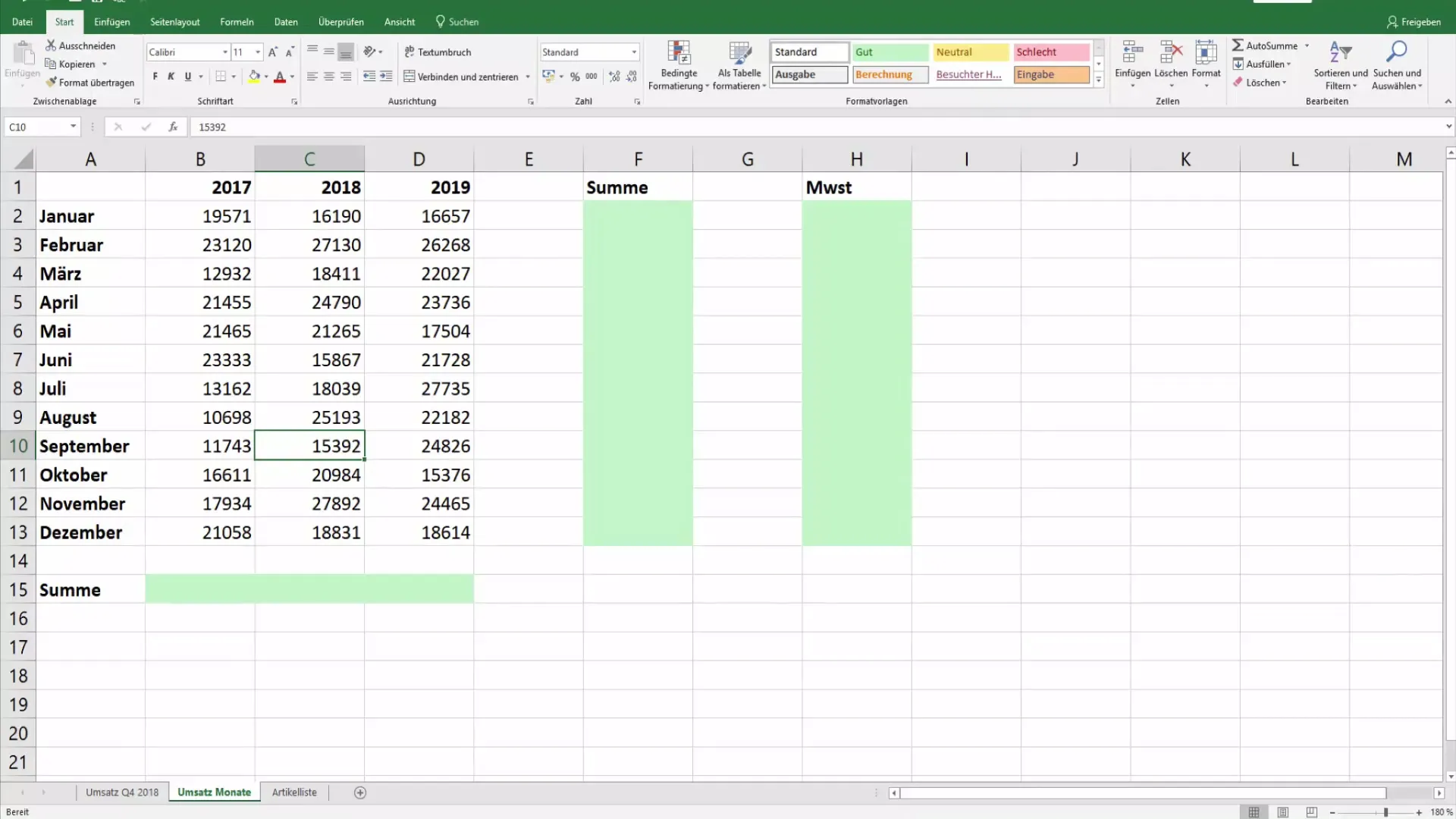
Če želite izpostaviti celice, ki vsebujejo vrednosti, kliknite v meniju na "Pogojno oblikovanje". Tam izberete možnost za novo pravilo.
V odprtem pogovornem oknu lahko ustvarite različna pravila za pogojno oblikovanje. Izberete pravilo, ki cilja na prazne celice, tako da navedete, da je celica "prazna".
Vnesite formulo, ki jo želite uporabiti: =JEPRAZNO(B1). S tem boste povedali Excelu, naj preveri vse celice v stolpcu B, začenši z prvo celico.
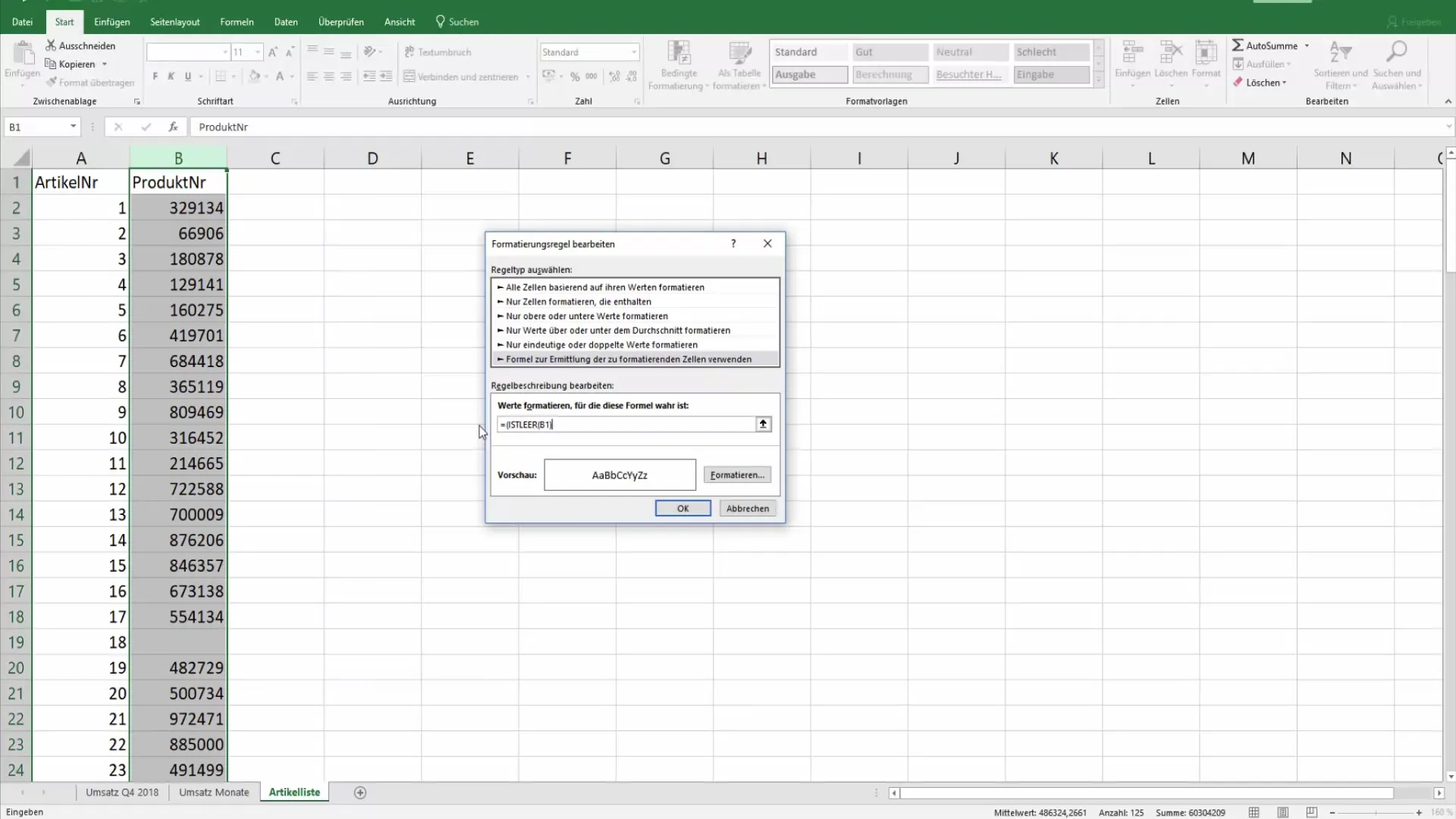
Zdaj imate možnost izbrati formatiranje. Na primer, ozadje celic lahko oblikujete v opazen svetlo rumen ali oranžen odtenek.
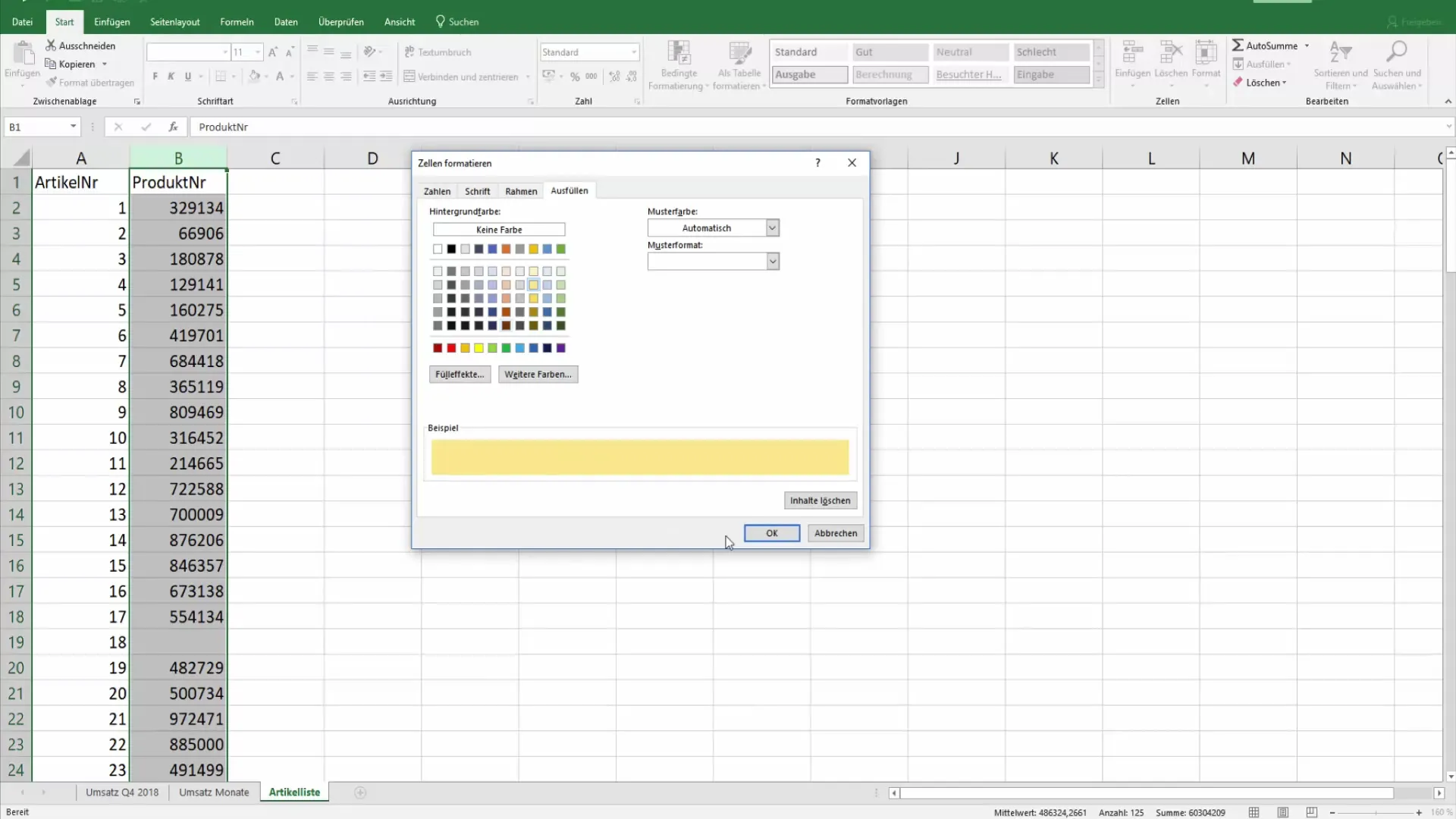
Ko izberete želene formatiranje, kliknite "OK", da uporabite pravilo. Videli boste, da so vse izpolnjene celice barvno izpostavljene.
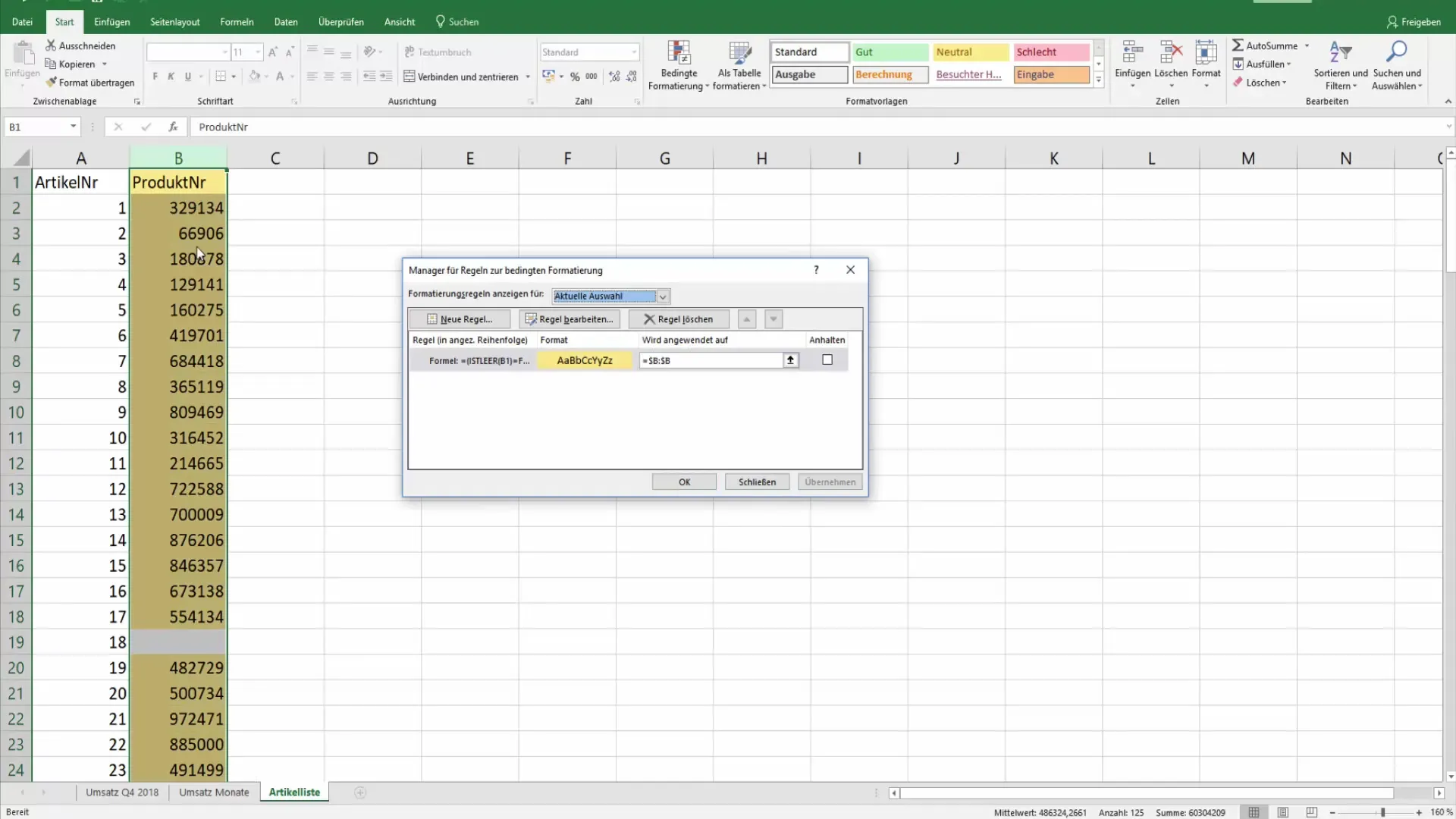
Če opazite, da si želite ogledati samo prazne celice, se vrnite v upravljanje pravil in zamenjajte pravilo z drugačnim formuliranjem, ki vam bo samodejno prikazalo prazne celice.
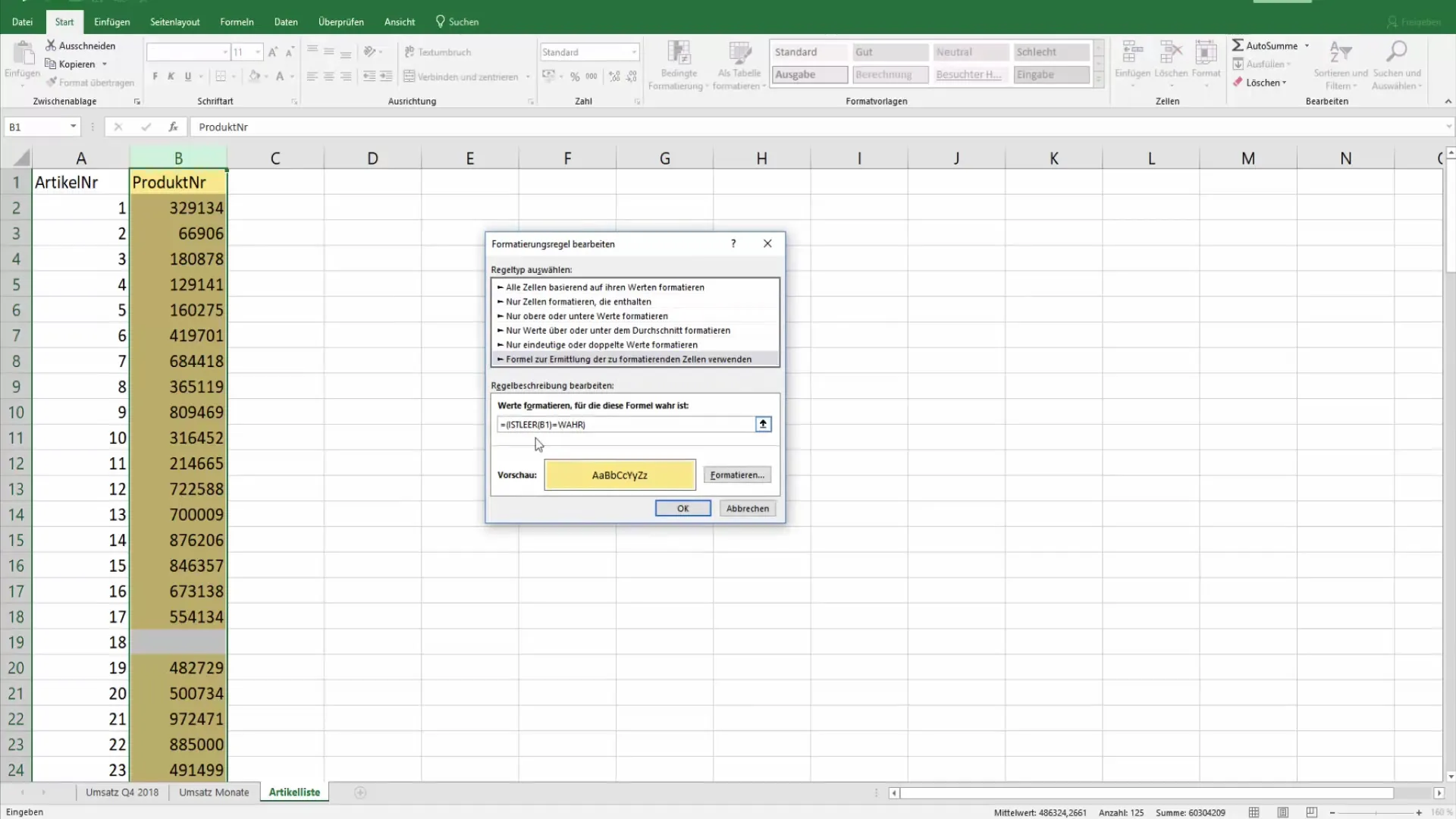
Zdaj lahko prilagodite pravilo, da skrajšate formulo, tako da neposredno vnesete =JEPRRAZNO(). Tako boste prihranili nekaj oklepajev in vseeno dobili želeni rezultat.
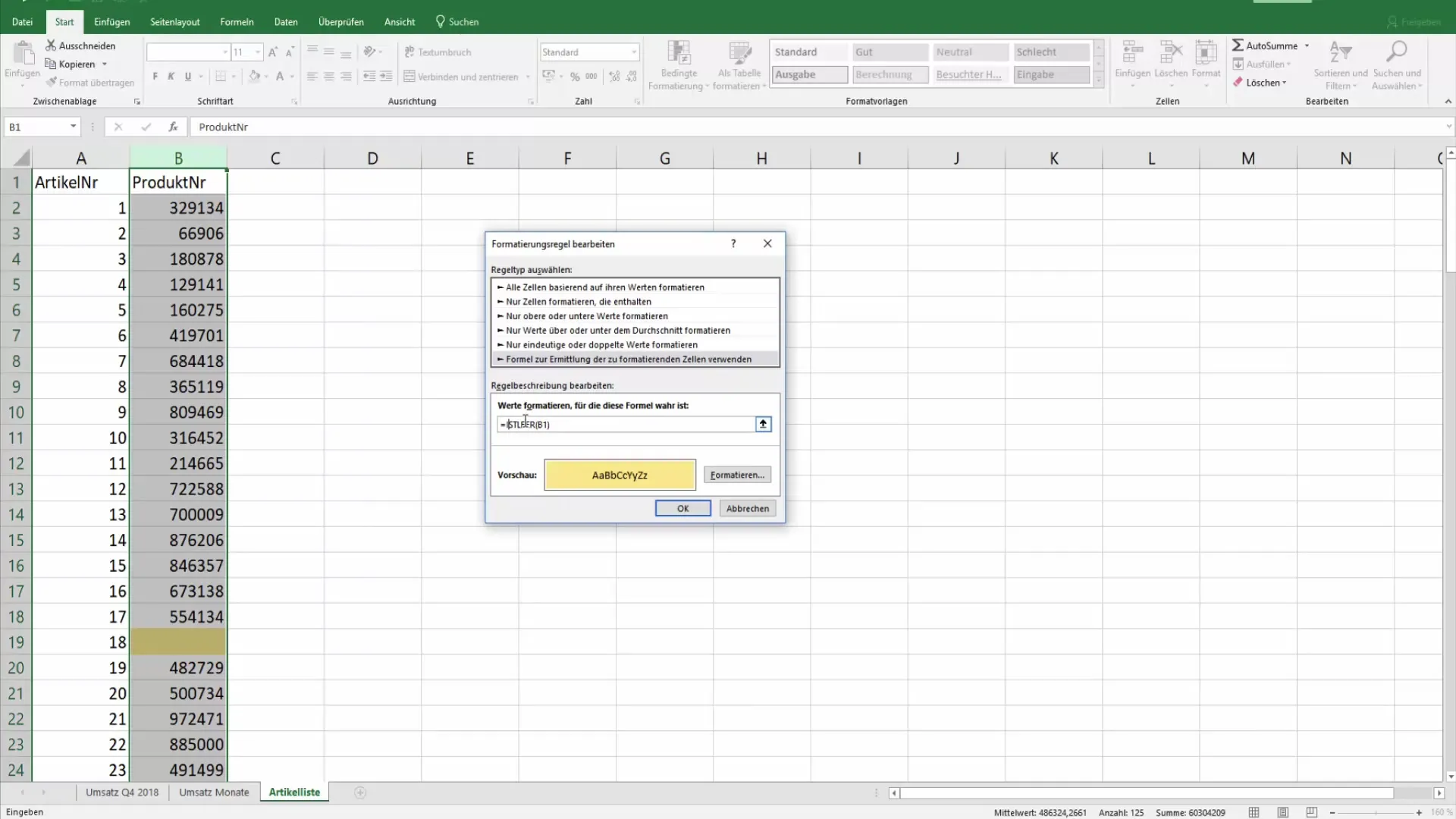
Ko se navigirate skozi celice s puščicami, bodite pozorni, da ne spregledate pomembnih informacij. Preizkusite pravilo z drugo B-številko, da zagotovite, da so pravilno označene vse prazne celice.
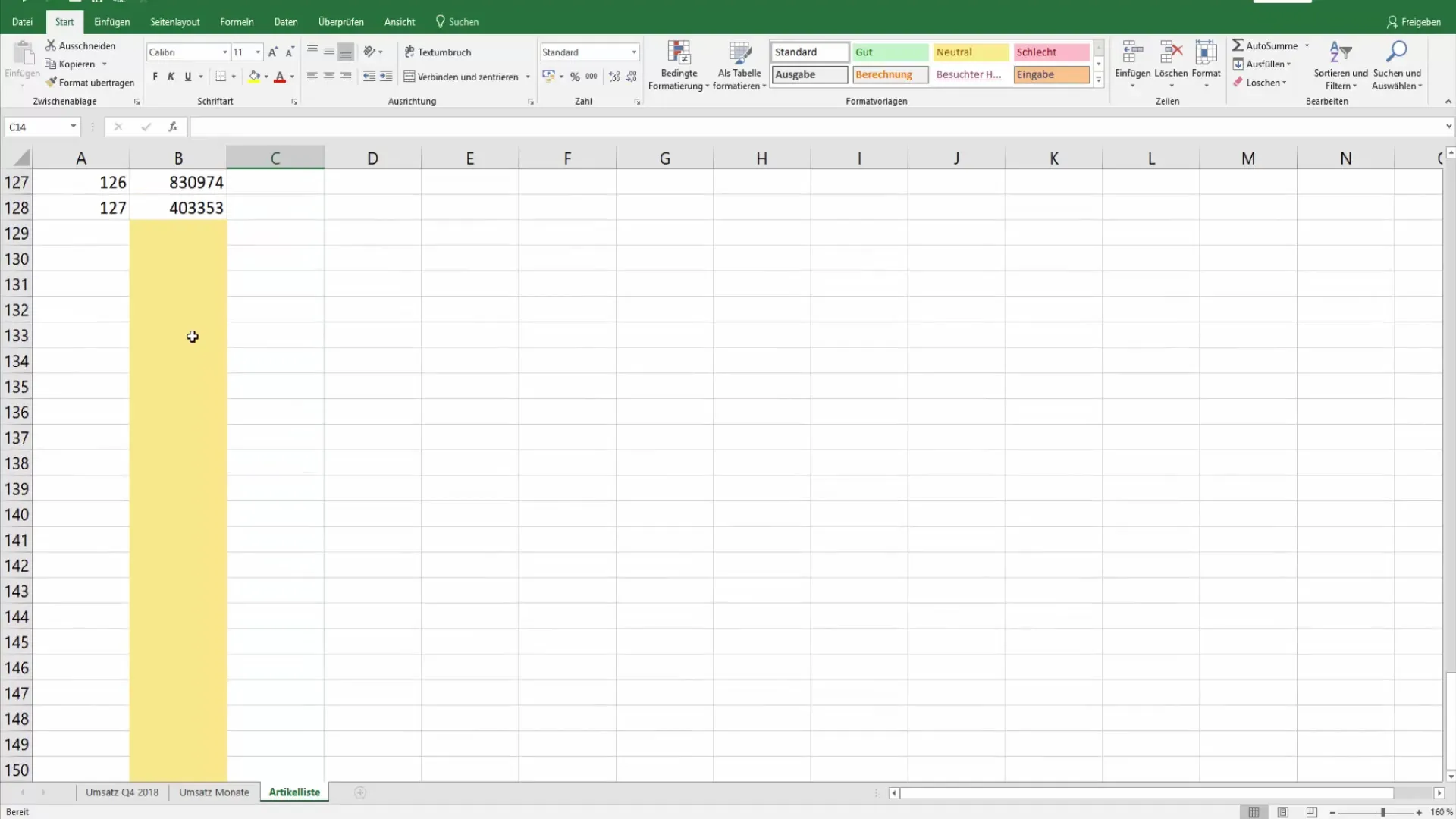
Zdaj imate zmožnosti, da kadar koli vidite, kje manjkajo informacije, in poskrbite, da so vsi podatki popolni.
Povzetek
V tem vodiču ste se naučili, kako v programu Excel z uporabo pogojnega oblikovanja izpostaviti celice, ki so izpolnjene. Ta tehnika vam bo pomagala hitro ugotoviti pomembne informacije in pridobiti boljši pregled nad podatki.
Pogosto zastavljena vprašanja
Kaj je pogojno oblikovanje v Excelu?Pogojno oblikovanje omogoča poudarjanje celic glede na določene kriterije, kot so vrednosti ali besedilo.
Kako lahko izpostavim prazne celice v Excelu?Lahko uporabite funkcijo "JEPRRAZNO" in ustvarite pravilo za pogojno oblikovanje, ki označuje prazne celice.
Ali si lahko sam izberem barve za pogojno oblikovanje?Da, Excel ponuja različne možnosti barv, ki jih lahko izberete za svoje pogojno oblikovanje.
Ali pogojno oblikovanje deluje tudi v starejših različicah Excela?Da, pogojno oblikovanje je na voljo v večini različic Excela, vendar se lahko natančni koraki nekoliko razlikujejo.


